【Notion教程】Notion 删除或复制内容

无论是 image(图片),embed(嵌入块),page(页面)或 database(数据库),您添加到 Notion 的任何内容都可通过点击鼠标来实现删除或复制。在 Notion 中,执行该操作所用的符号系统和操作逻辑是完全一致的。以下是操作方法。
点击 •••
该图标出现在以下场景:
- 在任一 page(页面)的右上角。点击出现菜单,其中包含
Delete(删除)的选项,可用于删除 page(页面)。
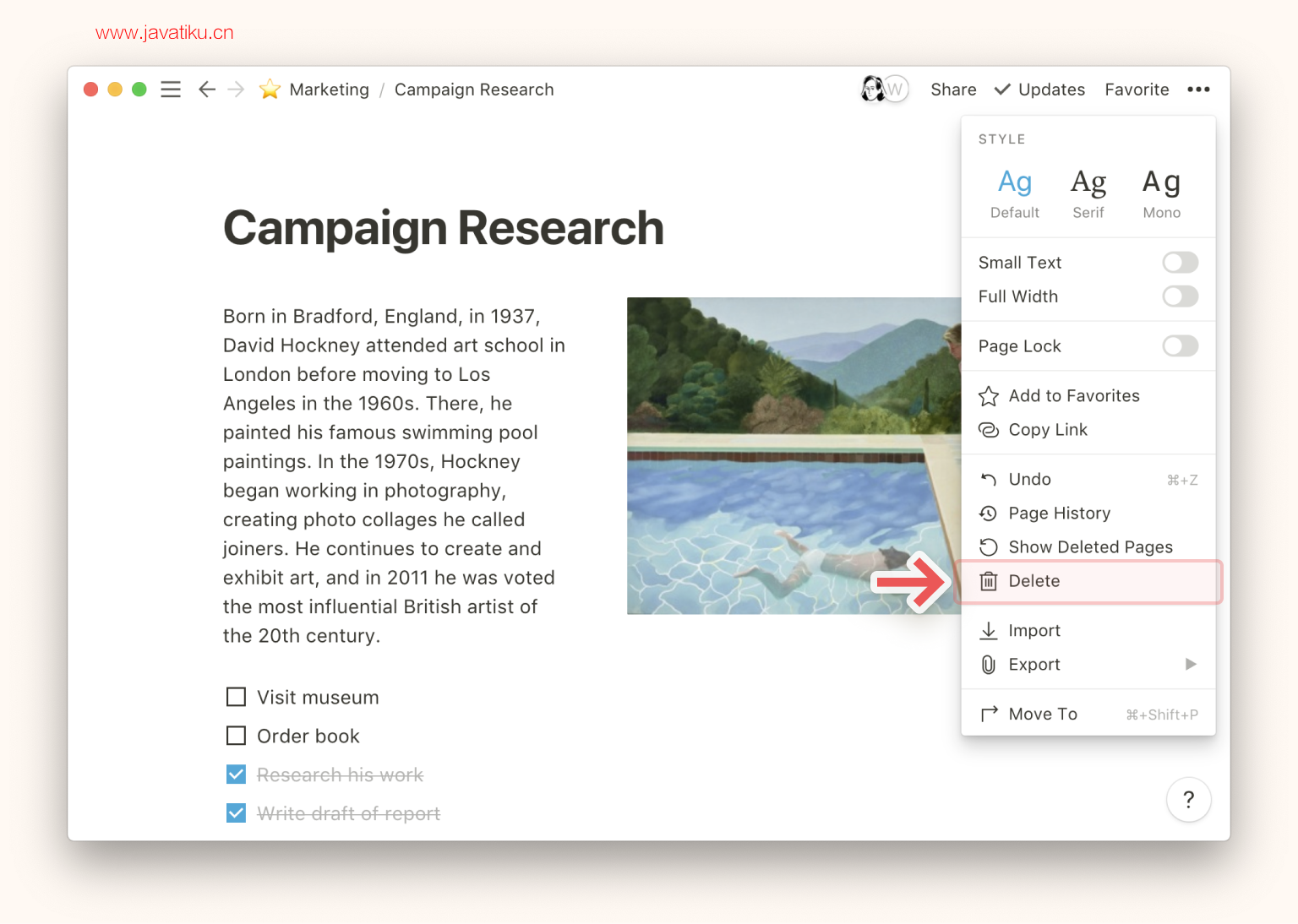
- 当鼠标悬停在 sidebar(侧栏)时的任一 page(页面)上。点击出现菜单,其中包含
Delete(删除)与Dubplicate(复制)的选项。
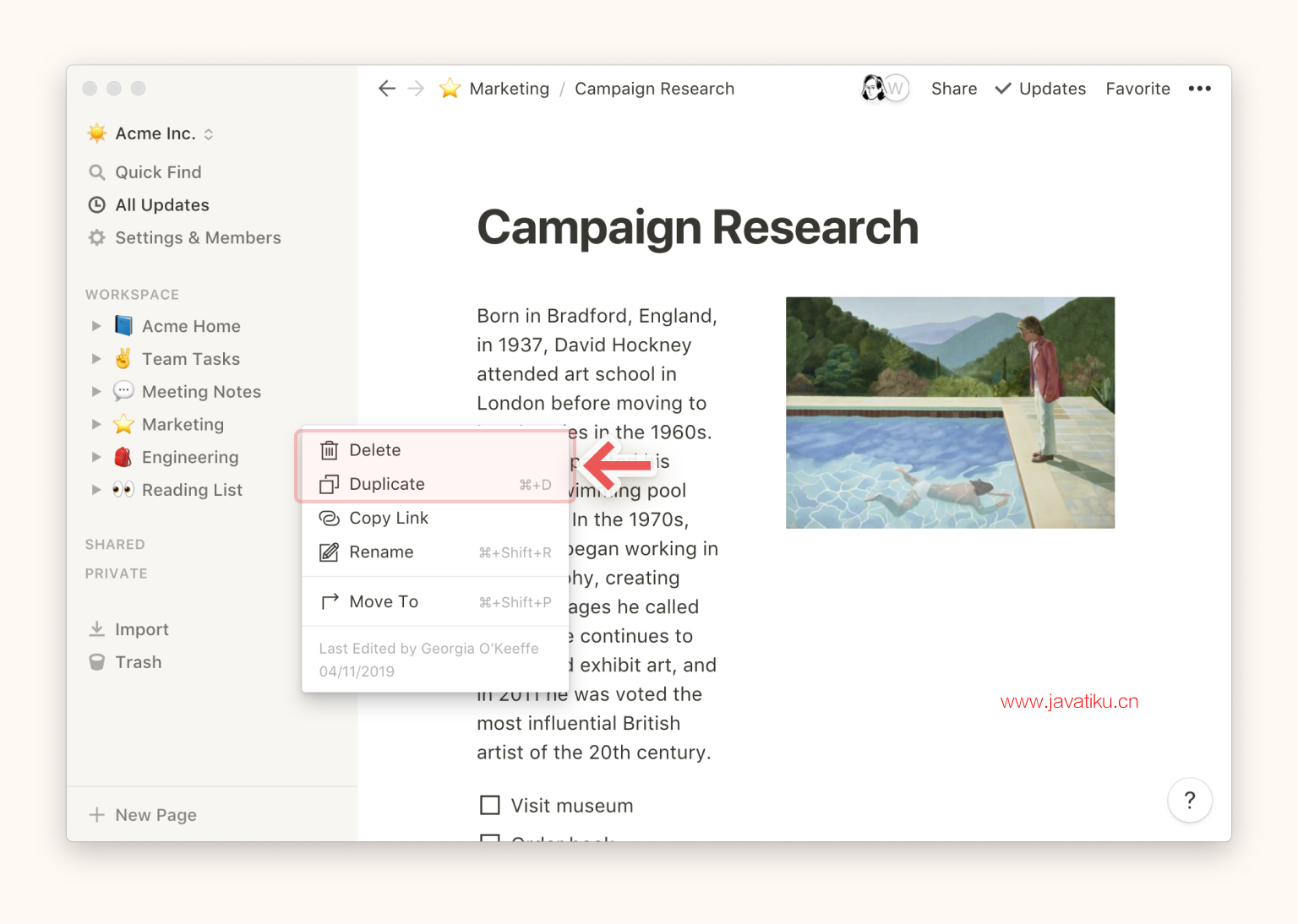
- 将鼠标悬停在内容上,例如 image(图片),embed(嵌入代码),sub-pages(子页面)或 web bookmarks(网络书签)上,该图标将出现在右上角。以便您进行
Delete(删除)或Dubplicate(复制)操作。

- 在移动端
,您将在内容 block(块)的角落看到这个符号,点击将弹出菜单,其中包含 Delete(删除) 与 Dubplicate(复制) 的选项。
- 若操作对象为移动端的 text(文本),将输入法上方的工具栏拉至最右端,轻触
More,也能看到上述选项。
点击 **⋮⋮**
将鼠标悬停在 Notion 的任意内容(包括空白行、text(文本)、image(图片)、emded(嵌入块)或表格列等)上方,左侧空白处都将出现该图标。点击图标,弹出的菜单中包含 Delete(删除) 和 Dubplicate(复制) 选项 。
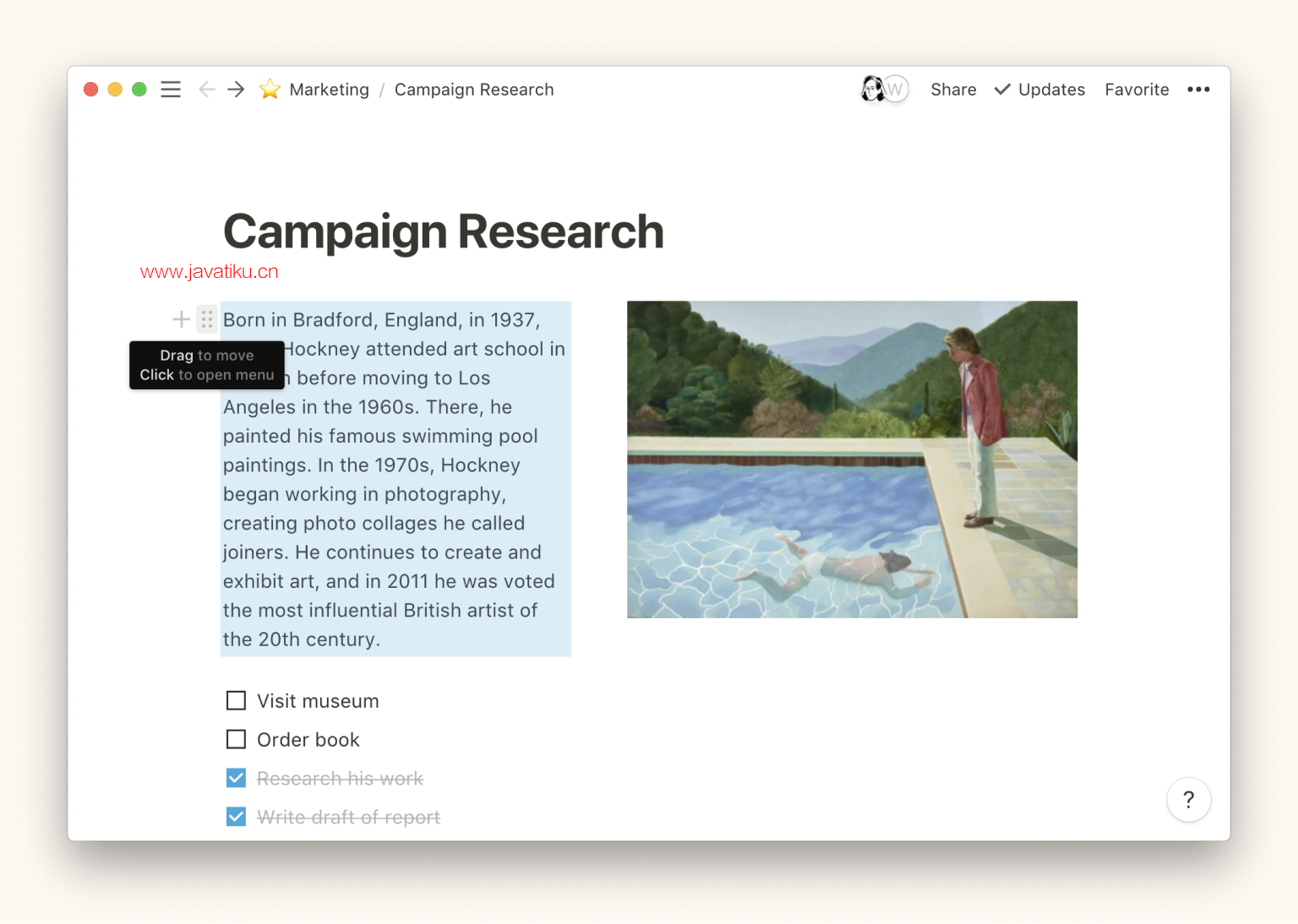
右击
在 Notion 内任意一行内容上右键单击(或使用右键单击所对应的触摸板手势),将弹出包含 Delete(删除) 和 Dubplicate(复制) 的菜单。
快捷键
- 删除:选中任意内容 block(模块)或 text(文本)后按
Delete(删除)即可删除。 - 复制:选中任意内容 block(模块)或 text(文本)后,按
cmd/ctrl+d。或者,单击内容,按住option并拖动 block(块)即可复制。
常见问题
- 误删内容该如何找回?
无论是误删了 Page(页面), workspace(工作区)还是您的 account(账号),都可以向我们求助!只要点击桌面右下角的 ? (移动端在 sidebar(侧栏))或者发送邮件至team@makenotion.com。
基于每分钟一次的数据备份,我们可以为你恢复最近30天内任意时间的数据!
- 如何清空 trash(回收站)?
不支持一键清空 trash(废纸篓)。我们对于 trash(废纸篓)的定位更接近于归档操作,以允许你在需要时加以恢复。同时,如你使用的是 Free Plan(免费版方案),trash(回收站)内的内容并不会占用你的 block(模块)限额。



